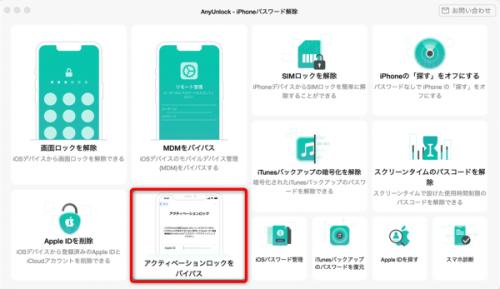
AnyUnlock公式サイト:https://reurl.cc/r6zYvk
ほとんどのiPhoneやiPadなどのAppleデバイスでは、デバイスの設定時にApple IDを入力する必要があります。その後、デバイスは引き続きアカウントを使用します。ただし、一部の場合には、特定の理由でデバイスがアカウントの詳細を入力するよう求めることがあります。
Face IDやTouch IDに頼っている多くの人々は、Apple IDのログイン情報を見つけるのに苦労することがあります。また、覚えているApple IDを入力しても、「このApple IDは有効でないかサポートされていません」、「Apple IDが無効になった」、「AppleIDがロックされた」などのメッセージが表示されることがあります。これにより、デバイスを通常通りに使用できなくなります。
幸いなことに、この状況に対処するための複数の方法があります。以下では、それらの方法を説明します。
目次
なぜApple IDアカウントロックを解除できないのか?
解決策1. Apple IDを回復する
解決策2. Apple IDのパスワードをリセットする
解決策3. AnyUnlockを使用してApple IDを解除する
解決策4. 前の所有者にログイン情報を入力してもらう
解決策5. iCloudからデバイスを消去して削除する
解決策6. Webベースのサービスを使用してデバイスのApple IDを解除する
なぜApple IDアカウントロックを解除できないのか?
なぜApple IDを使用してこのiPhoneをロック解除できないのかについて、おそらく興味があるでしょう。それは、iPhoneに入力しているApple IDが実際に使用されているものと異なるためです。デバイスで使用されているIDは、入力しているものとは異なります。
したがって、iPhoneやiPadは、入力したIDを使用してデバイスをロック解除することができないというメッセージを表示します。
立ちはだかるのは、iCloudアクティベーションロックと呼ばれるものです。iPhoneやiPadがロックされており、正しいApple IDを入力するまでアクセスできません。
以下は、ロックを迂回してiPhoneやiPadを使用するために使用できるいくつかの方法です。
解決策1. Apple IDを回復する
iPhoneに表示される前述のエラーメッセージは、異なるApple IDを使用しているためです。実際のApple IDを思い出せない場合、Appleのウェブサイトで検索する方法があります。
IDを見つけたら、それを入力してデバイスをアンロックできます。
ステップ1. コンピュータのブラウザでApple IDのウェブサイトを起動します。
ステップ2. サインインページの「Apple IDまたはパスワードをお忘れですか?」のリンクをクリックします。
ステップ3. 「検索」をクリックするリンクが表示されます。このリンクをクリックして忘れたApple IDを見つけます。
ステップ4. Apple IDに関連付けられていた名前、姓、およびメールアドレスを入力します。その後、「続行」をクリックしてApple IDを検索します。
Apple IDを見つけたら、デバイスに入力してアクティベーションロックを解除できます。
解決策2. Apple IDのパスワードをリセットする
入力しているApple IDが正しいものであるが、パスワードが間違っている可能性があります。その場合は、Apple IDのパスワードをリセットするだけで問題が解決します。パスワードをリセットした後、新しく作成したパスワードをデバイスで使用してロックを解除できます。
Apple IDのパスワードをリセットする手順は以下の通りです。
ステップ1. Apple IDのウェブサイトを開き、ログインページの「Apple IDまたはパスワードをお忘れですか?」のリンクをクリックします。
ステップ2. パスワードをリセットしたいApple IDを入力し、続行をクリックします。
ステップ3. ユーザーの確認のため、個人情報の入力を求められます。この場合、電話番号が求められます。そして、続行をクリックします。
ステップ4. もし他のデバイスでもApple IDを使用している場合、それらのデバイスにプロンプトが表示されます。いずれかのプロンプトで「許可」をタップし、Appleはパスワードのリセットを許可します。
パスワードがリセットされたら、新しいパスワードをiPhoneやiPadに入力してアクティベーションロックを解除します。
解決策3. AnyUnlockを使用してApple IDを解除する
最初の2つの方法を試したがうまくいかなかった場合、AnyUnlockは別の選択肢を提供します。これは、Apple IDやパスワードなしでiCloudのアクティベーションロックをバイパスし、通常通りにスマホを使用することができる解除ツールです。
高速で、シンプルで信頼性があります。セカンドハンドのiPhoneでiCloudのアクティベーションロックに巻き込まれてパスワードが分からない場合や、デバイスを復元する際に「アクティベーションロック」画面に遭遇した場合など、このツールを使用して問題を解決することができます。
AnyUnlock公式サイト:https://reurl.cc/r6zYvk
AnyUnlockは以下のことができます。
◆数回のクリックでiPhone、iPad、iPod touchのiCloudのアクティベーションロックをバイパスします。
◆セカンドハンドのiPhone/iPadのアンロック状態を確認します。
◆簡単な方法でiOSデバイスにリンクされたApple IDを検索したり、現在のApple IDからサインアウトしたりします。
ステップ1. AnyUnlockをパソコンにインストールして起動します。> USBケーブルを使ってiPhoneをコンピュータに接続します。> ホームページから「アクティベーションロックをバイパス」機能を選択して、「開始」をクリックしてください。
【画像 https://www.dreamnews.jp/?action_Image=1&p=0000291686&id=bodyimage1】
ステップ2. 「脱獄開始」ボタンをクリックしてジェイルブレイクプロセスに入ります。
ジェイルブレイク後、iPhoneの一部の機能が使用できなくなる場合があります。通話、セルラーデータの使用、FaceTime通話やiMessageの送信、および新しいApple IDでのiCloudへのサインインができません。
バイパス後は、デバイスをリセットまたはアップグレードしないでください。そうしないと、デバイスが再びロックされます。
【画像 https://www.dreamnews.jp/?action_Image=1&p=0000291686&id=bodyimage2】
ステップ3.脱獄手順が完了した後、「今すぐ開始」をクリックします。
【画像 https://www.dreamnews.jp/?action_Image=1&p=0000291686&id=bodyimage3】
ステップ4. 解除プロセスが完了するまで待ち、次に表示されるようにiCloudのアクティベーションロックが正常にバイパスされたことを確認します。
Macコンピュータの所有者の場合、Mac上でiCloudのアクティベーションロックをバイパスする手順はPCと若干異なります。
【画像 https://www.dreamnews.jp/?action_Image=1&p=0000291686&id=bodyimage4】
AnyUnlockを利用して、自力でアクティベーションロックの解除することができます。ぜひ試してみましょう。
AnyUnlock公式サイト:https://reurl.cc/r6zYvk
解決策4. 前の所有者にログイン情報を入力してもらう
もしもあなたのiPhoneやiPadが他の人の所有物であり、自分のものではない場合、実際に連絡を取って彼らに協力してもらい、デバイスをアンロックしてもらうことができます。彼らが基本的に行う必要があるのは、彼らのiCloudのログイン情報を入力することで、あなたのデバイスがアンロックされます。
設定やメニューに入る必要はありません。単にメイン画面で求められる場所にログイン情報を入力すれば、デバイスがアンロックされます。
解決策5. iCloudからデバイスを消去および削除する
もしもあなたのデバイスの元の所有者が遠くに住んでいて、彼らと会うことができない場合、実際に彼らはiCloudのウェブサイトからリモートであなたのデバイスを消去および削除することができます。これは、デバイス上でパスワードを入力するのと同じです。
彼らは以下の手順に従って、iCloudのウェブからあなたのデバイスをアンロックすることができます。
ステップ1. iCloudのウェブサイトを開いて、iCloudアカウントにサインインします。これは、ロックされたデバイスで使用しているアカウントである必要があります。
ステップ2. ログインしたら、「iPhoneを探す」というオプションをクリックして、検索を行う機能にアクセスします。
ステップ3. 上部のすべてのデバイスメニューをクリックし、リストからあなたのiPhoneまたはiPadを選択します。
ステップ4. デバイスの画面が表示されたら、「iPhone/iPadを消去する」オプションをクリックし、その後、アカウントから削除をクリックします。
これにより、デバイス上のすべてのデータが削除され、デバイスがiCloudアカウントから削除されます。これによってデバイスのアクティベーションロックが解除されます。
解決策6. Webベースのサービスを使用してデバイスのApple IDを解除する
上記の方法でうまくいかなかった場合、最後の手段としてオンラインの会社に連絡し、デバイスのアンロックを支援してもらうことができます。実際には、デバイスのアクティベーションロックをリモートで解除することができるいくつかの会社が存在しています。
一定の金額をかけることに問題がない場合、以下の手順でデバイスをアンロックするサイトの一つを利用することができます。
ステップ1. iPhoneやiPadを使用している場合は、デバイスで*#06#をダイヤルしてIMEI番号を見つけます。Apple Watchの場合は、ケースに書かれているシリアル番号を見つけます。
ステップ2. ブラウザでDirectUnlocksのサイトを開きます。
ステップ3. ページ上にデバイスのIMEIまたはシリアル番号を入力し、デバイスモデルを選択し、「Remove Activation Lock」ボタンをクリックします。
ステップ4. 画面に表示される指示に従い、支払いを行うというものも含まれます。
サイトはデバイスがアンロックされる時期を通知します。Apple Watchに「このApple Watchをアンロックするために使用できるApple IDではありません」と表示される場合にも、この方法が利用できます。
まとめ
もしもAppleデバイスがあなたのApple IDを受け入れず、ロックされたままの場合、おそらく正しいIDを入力していない可能性があります。
上記の方法を使用して元のIDを見つけたり、IDなしでデバイスをアンロックするための方法の一つを使用してください。AnyUnlockが最適な選択肢となるでしょう。
AnyUnlock公式サイト:https://reurl.cc/r6zYvk
関連記事
◆自力でアクティベーションロックを解除する方法5つ!
https://reurl.cc/7MZVWb
◆Apple IDのロックを強制解除する4つの方法【iOS17対応】
https://reurl.cc/x6Y3kL
配信元企業:iMobie Inc.
プレスリリース詳細へ
ドリームニューストップへ



 大谷翔平・野球ニュース
大谷翔平・野球ニュース